Курс Ultimate Kali Linux — #21. Настройка для атак на обмен файлами и аутентификацию служб.
Здравствуйте, дорогие друзья.
В ходе наших упражнений красной команды Вы узнаете, как обнаруживать общие файловые и сетевые ресурсы в среде Windows. В этом разделе показано, как создать общий сетевой файловый ресурс в Windows Server 2019.
Чтобы приступить к выполнению этого упражнения, воспользуйтесь следующей инструкцией:
- В Windows Server 2019 откройте область командной строки с правами администратора и выполните следующие команды, чтобы создать общую папку на диске C:
C:\Users\Administrator> cd\
C:> mkdir CorporateFileShare
C:> net share DataShare=c:\CorporateFileShare - Далее мы можем проверить общую папку, открыв Диспетчер серверов и выбрав Файловые службы и службы хранения, как показано здесь:
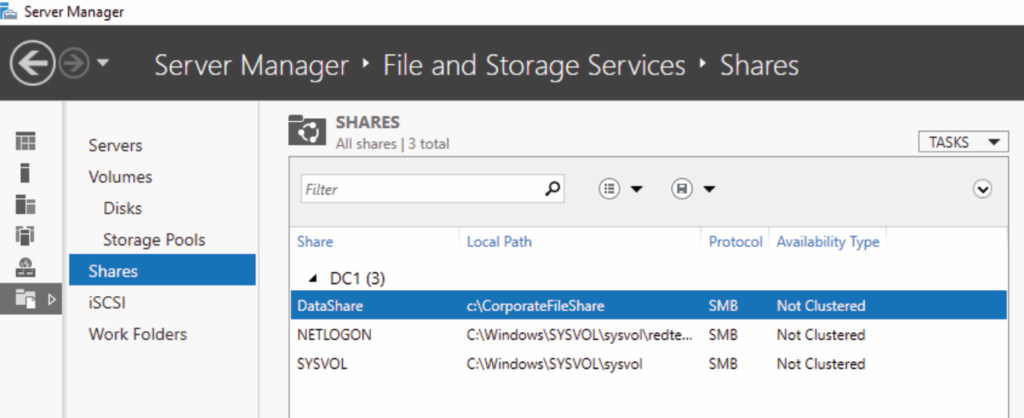
Как показано на предыдущем снимке экрана, мы успешно создали общую папку, которая называется CorporateFileShare на диске C:.
- Далее мы обеспечим возможность имитировать кибератаку, с использованием Kerberos, в среде Windows. Чтобы создать имя участника-службы (SPN) на нашем DC (сервере Windows), откройте область командной строки с правами администратора и выполните следующие команды:
C:\Users\Administrator> setspn -a DC1/sqladmin.
REDTEAMLAB.local:64123 REDTEAMLAB\sqladmin
На следующем снимке экрана показано, что предыдущая команда была выполнена успешно:
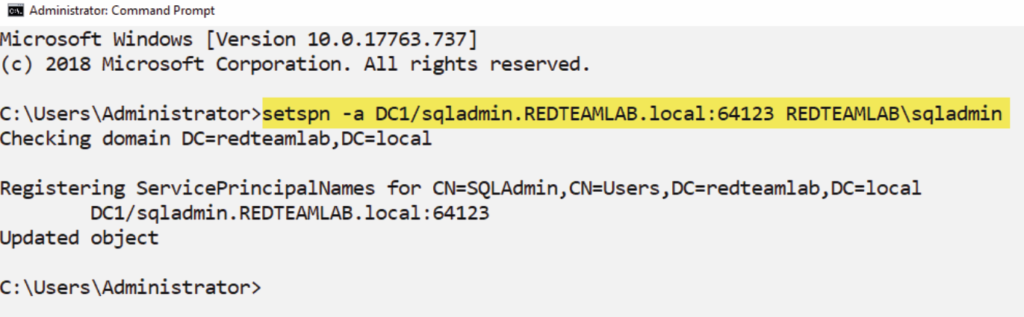
Эта команда позволяет нам создать идеальную реальную среду для выполнения различных типов атак «красной команды» на среду Windows, использующие преимущества механизма аутентификации Kerberos.
Важная заметка
Чтобы узнать больше о SPN, перейдите по адресу https://docs.microsoft. com/en-us/windows/win32/ad/service-principal-names.
Часть 7 – присоединение клиентов к домену AD
Чтобы клиентские системы, такие как Bob-PC и Alice-PC, могли взаимодействовать с контроллером домена, Вам необходимо изменить конфигурации системы доменных имен (DNS) перед присоединением к домену redteamlab.local.
Чтобы приступить к выполнению этого упражнения, воспользуйтесь следующей инструкцией:
- Начиная с Bob-PC, откройте область командной строки с правами администратора и используйте следующие команды, чтобы статически назначить IP-адрес контроллера домена (Windows Server), в качестве DNS-сервера, на локальном интерфейсе Ethernet на Bob-PC:
C:\Windows\system32> netsh interface ip add dns
"Ethernet" 192.168.42.22
Убедитесь, что Вы знаете IP-адрес вашего компьютера с Windows Server, и измените IP-адрес так, чтобы он соответствовал IP-адресу Вашей виртуальной сети. - Затем в том же окне командной строки используйте следующие команды, чтобы присоединить Bob-PC к домену redteamlab.local:
C:\Windows\system32> powershell
PS C:\Windows\system32> Add-Computer -DomainName
RedTeamLab.local -Restart - Появится окно запроса учетных данных Windows PowerShell. Просто введите учетную запись администратора домена, для аутентификации запроса и нажмите «ОК». Система автоматически перезагрузится.
- После перезагрузки системы, нажмите: «Другой пользователь» в левом нижнем углу окна входа в систему. Затем войдите в систему, используя учетную запись пользователя домена, например redteamlab\bob.
- Повторите эти действия для Алисы-ПК. Как только Alice-PC присоединится к домену, войдите в систему под учетной записью пользователя домена redteamlab\alice.
Часть 8. Настройка для захвата локальных учетных записей и SMB-атак.
Чтобы гарантировать, что мы можем использовать службы общего доступа к файлам на клиентах в домене Windows, выполните следующие шаги, чтобы настроить пользователей домена в качестве локальных администраторов в каждой клиентской системе и создать общую папку:
- Войдите на каждый клиентский компьютер, как на Боб-ПК, так и на Алису-ПК, используя администратора домена, например Администратора, как показано здесь:
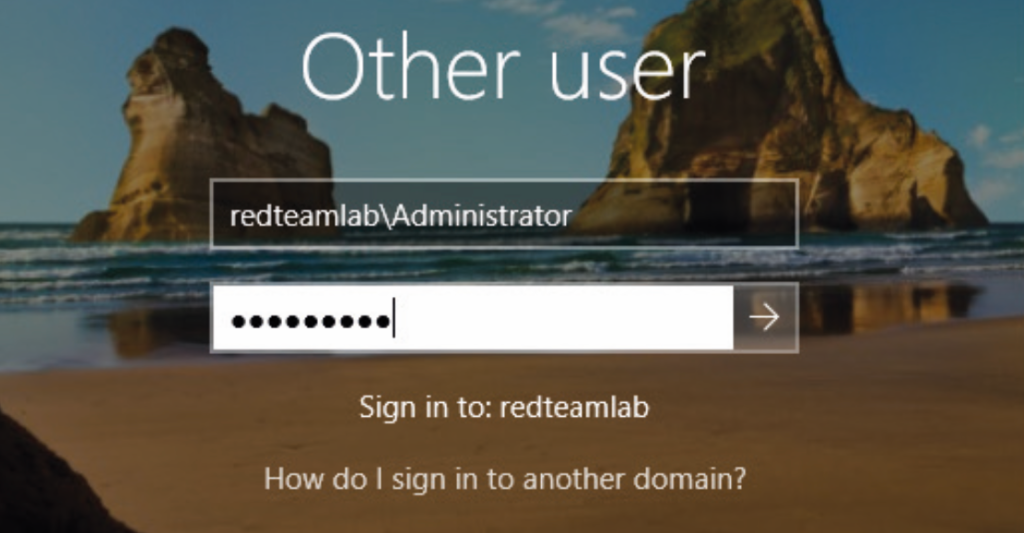
- Откройте окно командной строки с правами администратора, и используйте следующие команды, чтобы сделать обоих пользователей домена (Боба и Алису) локальными администраторами в каждой клиентской системе:
C:\Users\Administrator> net localgroup "Administrators"
redteamlab\bob /ADD
C:\Users\Administrator> net localgroup "Administrators"
redteamlab\alice /ADD - В том же окне командной строки введите следующие команды для создания локальной общей папки в каждой клиентской системе:
C:\Users\Administrator> cd \
C:> mkdir SharedData
C:> net share DataShare=c:\SharedData
Заполнив этот раздел, Вы создали лабораторную среду Microsoft Windows, содержащую наиболее распространенные типы служб и конфигураций во многих организациях. Эта среда позволит Вам применять расширенные методы эксплуатации AD в последующих разделах этого курса, в которых основное внимание уделяется упражнениям красной команды. В следующем разделе Вы узнаете, как создать лабораторию по тестированию на проникновение в беспроводную сеть для практики эксплуатации беспроводной сети.
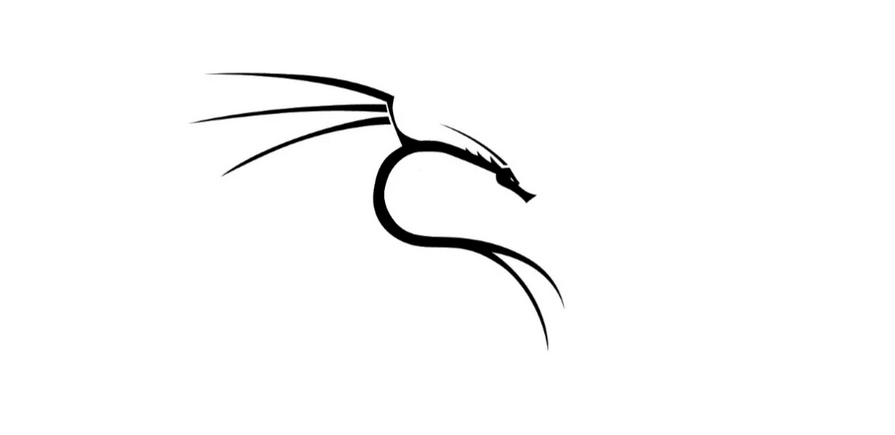
На этом все. Всем хорошего дня!
